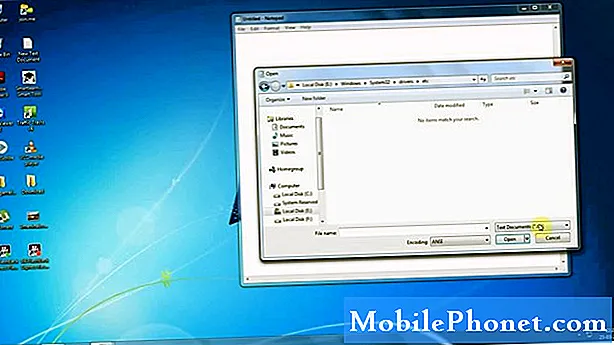Tartalom
- A HTC 10 nem tud csatlakozni ahhoz a Wi-Fi hálózathoz, amelyhez korábban csatlakozott
- A HTC 10 újraindul vagy lefagy, amikor a Wi-Fi be van kapcsolva
- A HTC 10 Wi-Fi nem kapcsolható be, mivel a kapcsoló le van tiltva
Az internetkapcsolat problémái a leggyakoribb problémák közé tartoznak, amelyekkel számos HTC 10 (# HTC10) tulajdonos találkozott. Ebben a bejegyzésben néhány, a #WiFi-vel kapcsolatos problémával foglalkozom, amelyekről olvasóink beszámoltak, többek között arról, hogy nem tudunk csatlakozni ahhoz a Wi-Fi-hálózathoz, amelyhez korábban csatlakozni használtunk.
A HTC 10 nem tud csatlakozni ahhoz a Wi-Fi hálózathoz, amelyhez korábban csatlakozott
Probléma: Helló, nagy problémám lett a HTC 10 készülékemmel. Mindennap csatlakozom ehhez a bizonyos Wi-Fi-hez, és hónapok óta csinálom, tegnap pedig a probléma akkor kezdődött, amikor a telefonom nem volt hajlandó csatlakozni hozzá. Korábban ellentétben a telefon azt mondta, hogy „Csatlakoztatva”, most csak a „Mentve” feliratot mondja, és nem engedi, hogy letöltsem az e-mailjeimet, és nem használhatom a Facebookot, mivel nem tudok bejelentkezni. Remélem, hogy tudsz segíteni ki ezzel, mert nagyon frusztráló. Kösz. - Jodi
Válasz: Helló Jodi! Nem tudom, hogy a Wi-Fi hálózathoz csatlakozik-e, vagy valakihez, de úgy tűnik, hogy nem a telefonjával van a probléma, hanem a hálózattal. Ezt problémának látja, mivel nehezen tud csatlakozni hozzá, de valójában ez nem a hálózat problémája. Csak annyi lehet, hogy a tulajdonos megváltoztatta a jelszót, ezért az eszköz nem tud csatlakozni hozzá.
Ha megváltoztatta a jelszót, akkor miért nem kérik meg a jelszó megadását?
Abban az esetben, ha feltenné ezt a kérdést, a válasz az, hogy már korábban csatlakozott a hálózathoz, és így az eszköz megjegyzi azt, valamint a jelszót. Tehát akkor sem kérik meg, hogy adja meg, még akkor is, ha megváltozott. Ha azonban megpróbálja „elfelejteni” a hálózatot, és hagyja, hogy a telefonja újra csatlakozzon hozzá, akkor a jelszó megadását kéri.
A probléma megoldása nagyon egyszerű;
- Ha ez a saját hálózata, akkor beléphet az útválasztó beállításaiba, és megtudhatja, mi a jelszó.
- Ha valaki más, akkor kérje meg az új jelszót, vagy jelentse azt mindenkinek, aki a felelős, ha azt kereskedelmi szervezet adja meg.
Remélem, ez segít, Jodi!
A HTC 10 újraindul vagy lefagy, amikor a Wi-Fi be van kapcsolva
Probléma: Nagyon furcsa problémám van a telefonommal. Amikor bekapcsolom a Wi-Fi-t a hálózathoz való csatlakozáshoz, a HTC 10 készülékem vagy lefagy, vagy újraindul, és a legzavaróbb az, hogy véletlenszerűen történik. Van, amikor a telefon valóban csatlakozik a hálózathoz, és lehetővé teszi számomra a böngészést, de mivel gyakran csatlakozom a mobil adatokhoz, mivel korlátlan tervem van, és hogy nem vagyok mindig otthon, nincs választani kell, csak hogy leválasztom a telefont a Wi-Fi-ről, és újra csatlakozom, amikor visszatérek, és ekkor kezdődik a probléma. Nem igazán tudom, miért történik ez, de úgy gondolom, hogy a probléma kezdete előtt kaptam egy frissítést. Remélem, önök tudnak segíteni ebben. Előre is köszönöm! - Michael
Hibaelhárítás: Hé Michael! Semmilyen módon nem tudjuk megtudni, hogy valójában mi a probléma a telefonjával, hacsak nem próbáljuk meg elhárítani. Ne aggódjon, végigvezetek benneteket, hogy kiderítsük, mi a probléma, azonban vannak dolgok, amelyeket meg kell tennie a telefonján, hogy tesztelje.
1. lépés: Indítsa el HTC 10 készülékét csökkentett módban, hogy lássa, a probléma ebben az állapotban jelentkezik-e
A telefon biztonságos módban történő indításával diagnosztikai állapotba kerül, ahol csak előre telepített alkalmazások és szolgáltatások futnak, és minden harmadik fél ideiglenesen le van tiltva. Ez lehetővé teszi annak megállapítását, hogy a problémát a letöltött alkalmazások okozták-e vagy sem. Így indíthatja a telefont csökkentett módban ...
- Nyomja meg és tartsa lenyomva a bekapcsológombot, amíg meg nem jelenik az opciók ablak.
- Érintse meg és tartsa lenyomva a Kikapcsolás opciót, amíg meg nem jelenik a „Reboot on safe mode” üzenet.
- Érintse meg az „Újraindítás csökkentett módban” parancsot, és a megerősítéshez érintse meg az OK gombot.
- Az újraindítás akár 30 másodpercig is eltarthat.
- Tudni fogja, hogy telefonja már biztonságos módban indult-e, mivel a képernyő bal alsó sarkában látható a „Biztonságos mód” lehetőség.
Most, hogy telefonja már csökkentett módban van, próbálja meg bekapcsolni a Wi-Fi-t, hogy lássa, a probléma kiváltott-e. Ha nem, folytassa a készülék használatát ebben az állapotban, csak azért, hogy megbizonyosodjon arról, hogy a probléma nem jelentkezik-e. A készülék biztonságos módban továbbra is használhatja a beépített szolgáltatásokat és szolgáltatásokat, beleértve az SMS-eket, telefonálást, böngészést stb. Talán egy napos teszteléssel megállapítható, hogy a probléma akkor is fennáll-e, ha az összes harmadik féltől származó alkalmazás és szolgáltatás le van tiltva.
Ha a telefon továbbra is lefagy, lefagy vagy újraindul, amikor a Wi-Fi-t biztonságos módban kapcsolják be, ez azt jelenti, hogy a probléma a firmware-ben lehet, és mivel említette, hogy nemrégiben frissítette készülékét, itt az ideje, hogy megvizsgáljuk a rendszer gyorsítótárát. hátha ez a probléma.
Másrészt, ha a probléma megoldódik, amikor a telefon csökkentett módban van, az azt jelenti, hogy az egyik vagy néhány alkalmazás okozhatja a problémát. Meg kell találnia, hogy melyikük van, és el kell távolítania a probléma megoldásához.
2. lépés: Próbálja meg törölni a rendszer gyorsítótárát, ha a probléma továbbra is csökkentett módban jelentkezik
A rendszergyorsítótár, valamint az előre telepített és harmadik féltől származó alkalmazások gyorsítótárai gyakrabban sérülnek meg, mint gondolná. Amikor ez megtörténik, és az új rendszer használja őket, összeférhetetlenségi problémák miatt konfliktusok léphetnek fel. A lényeg az, hogy a gyorsítótárak nem használhatók; törölheti őket anélkül, hogy fel kellene áldoznia adatait, alkalmazásait, beállításait stb. Tehát, mivel a probléma egy frissítés után kezdődött, logikus törölni a régi gyorsítótárakat, és így kell tennie:
- Ha a telefon még mindig be van kapcsolva, kapcsolja ki.
- Tartsa nyomva a Hangerő csökkentése gombot.
- Tartsa nyomva a bekapcsológombot, és amikor a telefon rezeg, engedje el.
- Továbbra is tartsa lenyomva a Hangerő csökkentése gombot.
- Amikor egy fekete képernyő jelenik meg piros és kék szövegsorral, engedje fel a Hangerő csökkentése gombot.
- Nyomja meg a Hangerő csökkentése gombot a „reboot to bootloader” opció kijelöléséhez, majd nyomja meg a Bekapcsológombot a megerősítéshez.
- Amikor megjelenik a színes szövegű fehér képernyő, nyomja meg a Hangerő csökkentése gombot a „BOOT TO RECOVERY MODE” opció kijelöléséhez, majd nyomja meg a Bekapcsológombot a kiválasztásához.
- A képernyőn megjelenik a fehér HTC képernyő, és fekete lesz. Néhány pillanat múlva megjelenik egy másik fekete képernyő vörös és kék szövegekkel.
- Nyomja meg a Hangerő csökkentése gombot a „wipe cache partition” kiemeléséhez, majd nyomja meg a Power gombot a kiválasztásához.
- Várjon, amíg az eszköz befejezi a „rendszer újraindítása” lehetőséget a telefon újraindításához.
Ez az eljárás nagyon hatékony a kisebb firmware-problémák és a hardverhibák kijavításában. Valójában ez lehet éppen az, amire szüksége van az aktuális probléma megoldásához. Ha azonban a probléma továbbra is fennáll, miután elvégezte ezt, akkor itt az ideje, hogy utánajárjon a rendszeradatoknak.
3. lépés: Végezze el a fő visszaállítást, ha a HTC 10 továbbra is újraindul, amikor a Wi-Fi be van kapcsolva
A gyorsítótár-partíció törlése volt az előzetes kurzor ez az eljárás. Javasoljuk, hogy tegye meg, mielőtt valóban visszaállítja a telefon alaphelyzetbe állítását, mivel megmenekülhet a visszaállítással járó összes problémától. Ha ez nem volt sikeres, akkor nincs más választása, mint ezt megtenni. Biztonsági másolatot kell készítenie azonban a telefon belső tárhelyén mentett fájlokról, adatokról és egyéb dolgokról, mivel a folyamat során mindet törli.
- Ha a telefon még mindig be van kapcsolva, kapcsolja ki.
- Tartsa nyomva a Hangerő csökkentése gombot.
- Tartsa nyomva a bekapcsológombot, és amikor a telefon rezeg, engedje el.
- Továbbra is tartsa lenyomva a Hangerő csökkentése gombot.
- Amikor egy fekete képernyő jelenik meg piros és kék szövegsorral, engedje fel a Hangerő csökkentése gombot.
- Nyomja meg a Hangerő csökkentése gombot a „reboot to bootloader” opció kijelöléséhez, majd nyomja meg a Bekapcsológombot a megerősítéshez.
- Amikor megjelenik a színes szövegű fehér képernyő, nyomja meg a Hangerő csökkentése gombot a „BOOT TO RECOVERY MODE” opció kijelöléséhez, majd nyomja meg a Bekapcsológombot a kiválasztásához.
- A képernyőn megjelenik a fehér HTC képernyő, és fekete lesz. Néhány pillanat múlva megjelenik egy másik fekete képernyő vörös és kék szövegekkel.
- A hangerő csökkentése gombbal jelölje ki az „adatok törlése / gyári beállítások visszaállítása” elemet, majd nyomja meg a Bekapcsoló gombot a kiválasztásához.
- A következő képernyőn nyomja meg ismét a Hangerő csökkentése gombot az „Igen - törölje az összes felhasználói adatot” opció kiválasztásához, és erősítse meg a Bekapcsológombbal.
- Várjon, amíg a készülék befejezi a visszaállítást, és válassza a „rendszer újraindítása” lehetőséget a telefon újraindításához.
Ezt az eljárást megteheti a hibaelhárítás befejezéséhez. Ezt akkor is megteheti, ha az első lépésben végzett eljárás elvégzése után nem tudja, melyik alkalmazás okozza a problémát.
A HTC 10 Wi-Fi nem kapcsolható be, mivel a kapcsoló le van tiltva
Probléma: Szia droid srác. Csak azt szeretném kérdezni, hogy van-e olyan beállítás, amely engedélyezi a telefonom Wi-Fi kapcsolóját, mert úgy tűnik, hogy le van tiltva; Mármint elszürkült! Megvan a HTC 10 telefonom, és ez a probléma nemrégiben kezdődött, és nem tudom, mi az oka. Tudom, hogyan kell be- és kikapcsolni a Wi-Fi-t, de ez nem az. A Wi-Fi kapcsoló le van tiltva. Szürkére fest, és nem tesz semmit, amikor megérinti. Normális esetben vagy be- vagy kikapcsol, amikor megérinti, de most csak kikapcsol. Van-e olyan beállítás, amely visszakapcsolja? - Mariah
Hibaelhárítás: Hello Mariah. Ennek a problémának köze lehet az alkalmazásaihoz vagy magához a firmware-hez. Valóban meg kell oldanunk eszközét, hogy megtudjuk, mi a probléma, és megoldást tudunk kialakítani, és javaslom, hogy tegye a következőket:
1. lépés: Indítsa el eszközét csökkentett módban, és ellenőrizze, hogy a Wi-Fi kapcsoló engedélyezve van-e. Ismét előfordulhat, hogy néhány alkalmazás okozta ezt a problémát, így a probléma elkülönítése érdekében indítsa el eszközét csökkentett módban. Csökkentett módban próbálja meg ellenőrizni, hogy a Wi-Fi kapcsoló engedélyezve van-e. Ha igen, kapcsolja be, és indítsa el készülékét normál módban.
2. lépés: Ha a mobil adatátvitel engedélyezve van, tiltsa le és ellenőrizze a Wi-Fi-t. Néha konfliktus alakul ki a Wi-Fi és a mobil adat között, különösen akkor, ha az automatikus hálózati kapcsolás engedélyezve van. Tehát próbálja meg kikapcsolni a mobiladatokat, indítsa újra a telefont, és ellenőrizze, hogy bekapcsolhatja-e a Wi-Fi-t. Ez lehet a javítás.
3. lépés: Törölje a gyorsítótár partíciót, és indítsa újra a telefont. Egyes gyorsítótárak valamilyen okból megsérültek, és mivel ezeket a fájlokat az adatok és a személyes fájlok veszélyeztetése nélkül lehet törölni, törölje őket a telefonról, és nézze meg, megoldja-e a problémát.
4. lépés: Ha minden más nem sikerül, hajtsa végre a fő visszaállítást a telefon minden frissítéséhez.
Ez mindig a hibamentes, és az Önéhez hasonló kisebb problémákat is megoldhatjuk, de a kompromisszum az, hogy minden olyan problémát át kell esnie, amikor minden adatot el akar veszíteni, amelyet nem szeretne elveszíteni.
Kapcsolatba lépni velünk
Mindig nyitottak vagyunk problémáira, kérdéseire és javaslataira, ezért bátran forduljon hozzánk ezen űrlap kitöltésével. Ez egy ingyenes szolgáltatás, amelyet kínálunk, és egy fillért sem számítunk fel érte. De ne feledje, hogy naponta több száz e-mailt kapunk, és lehetetlen, hogy mindegyikre válaszoljunk. De biztos lehet benne, hogy minden kapott üzenetet elolvastunk. Azok számára, akiknek segítettünk, kérjük, terjessze a hírt, megosztva a bejegyzéseinket barátaival, vagy egyszerűen megkedvelve a Facebook és a Google+ oldalunkat, vagy kövessen minket a Twitteren.